步驟1:下載Ren‘py
在桌面上創建一個文件夾以將程序提取到其中。
首先直接從Ren’Py下載軟件。
嚴格按照安裝說明列出的安裝說明進行操作。 Ren‘Py WebPage。
步驟2:開始教程
在啟動面板上單擊左上角的Tutorial。
單擊啟動項目。
瀏覽游戲教程以向您介紹該軟件
請務必通讀所有游戲信息目錄面板。
第3步:初始化游戲設置
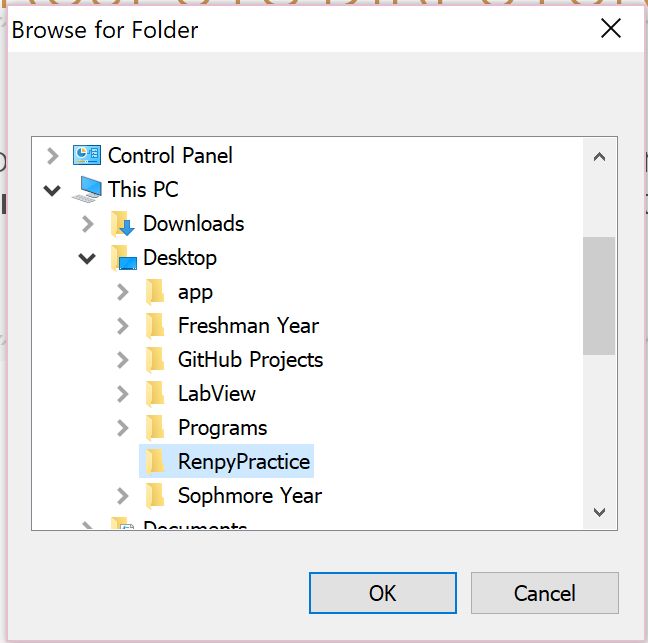
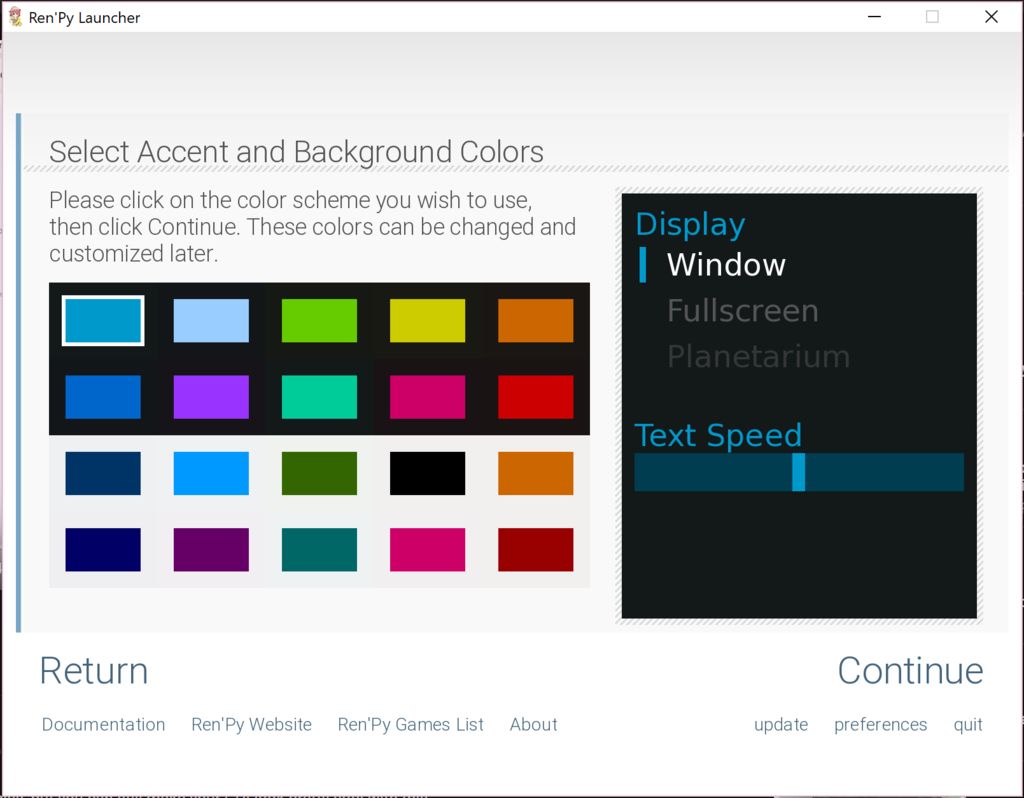
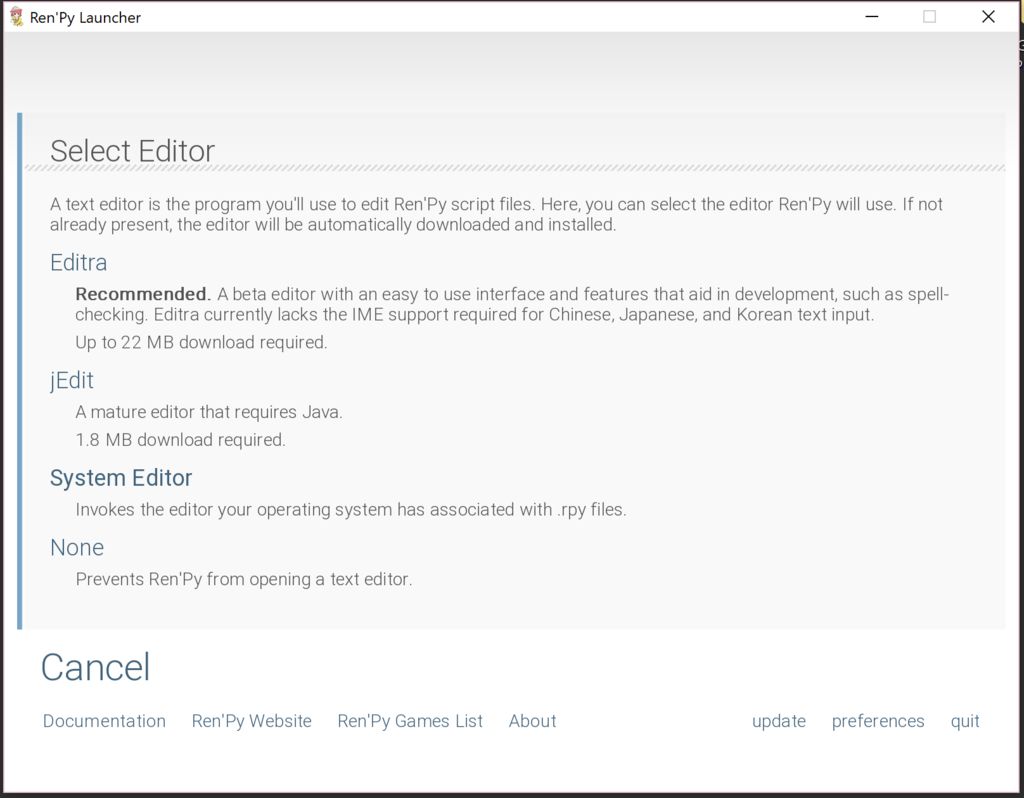
返回主頁目錄面板,然后單擊“創建新項目”。
選擇您的項目目錄位置或將要保存的位置將所有游戲文件保存到計算機上,以便以后重新打開。
我建議您首先在桌面上創建一個新文件夾,以便于訪問。
然后選擇要放置游戲的目錄。
您可以始終在首選項下更改目錄和其他設置。
命名您的項目。
下一步設置您的文本編輯器。
Ren’Py推薦他們自己的個人文本編輯器Editra。在本教程中,我還將向您展示如何設置您選擇的另一個文本編輯器。我正在使用sublime,但是也可以使用其他使用.rpy文件的編輯器。
轉到“首選項”頁面。
在“文本編輯器:”下,您可以在Ren’py建議的Editra,系統編輯器或jEdit之間進行選擇。
我建議您將Sublime用于系統編輯器,因為.rpy文件是兼容的,并且與初學者相比EditEdit界面更易于遵循。
選擇編輯器后,開始進行初始游戲設置,包括GUI界面和屏幕分辨率。
下一步選擇GUI界面或圖形界面用戶界面。
稍后,如果您想進一步自定義游戲顯示器的外觀和配色方案,則可以直接修改gui.rpy文件。
選擇突出顯示的分辨率。
稍后,您可以在“偏好設置”菜單下更改分辨率。
第4步:編寫游戲代碼
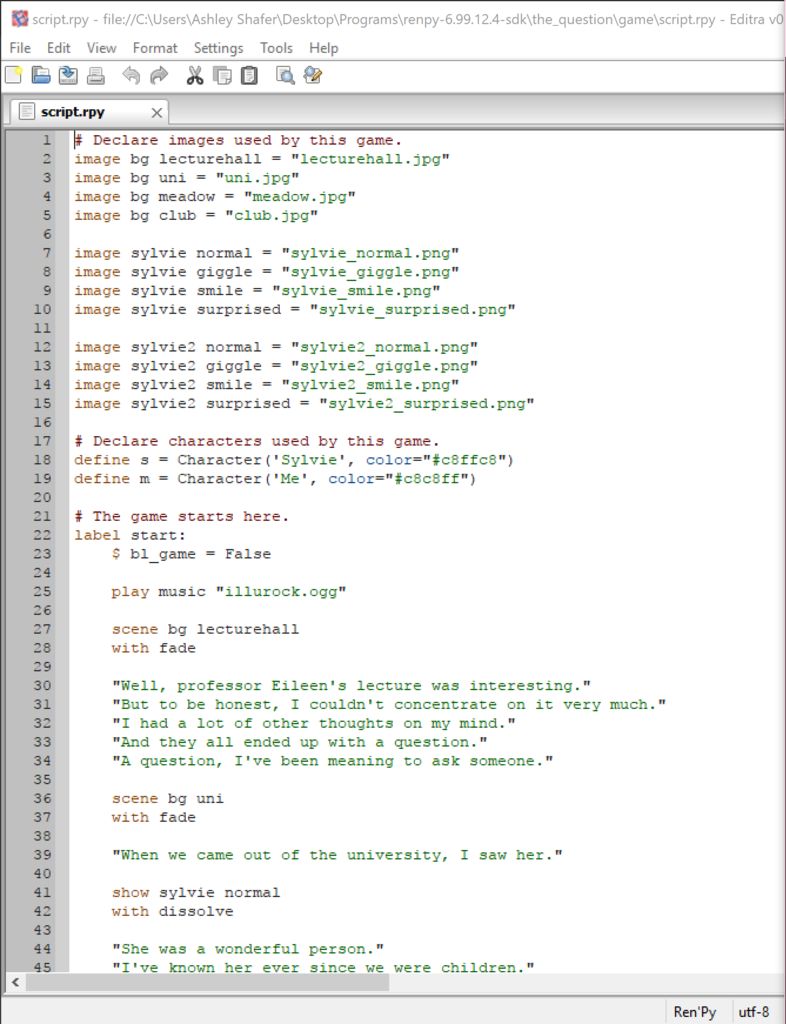
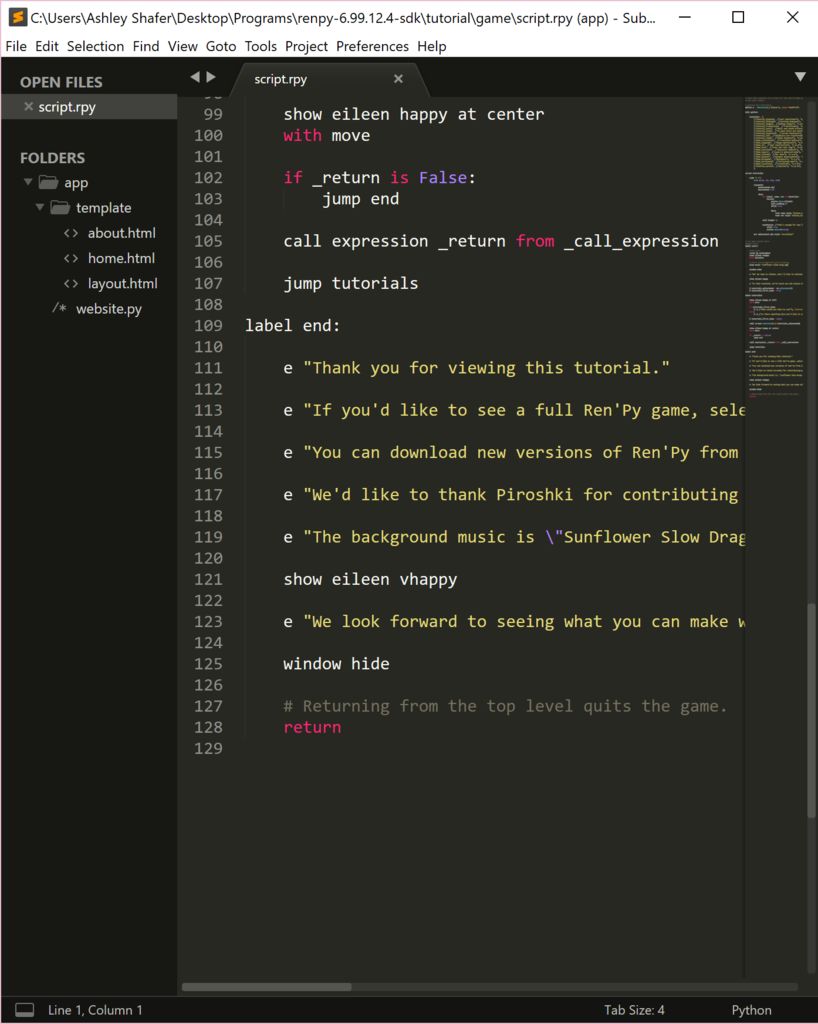
現在您已經完成了基本項目文件的設置,現在是時候開始在游戲中實際添加物質了。
開始通過啟動頁面上項目文件名下的鏈接打開所有文本文件。根據您在首選項中選擇的文本編輯器的不同,文本編輯器將在一個單獨的窗口中彈出并顯示所有文件,包括script.rpy,options.rpy,gui.rpy和screens.rpy。以進一步幫助格式化如上圖所示的初始游戲設置。
編寫初始文件腳本
打開script.rpy文件。
這是您所有游戲代碼的所在地,包括對話,圖像,聲音和決策。
首先,我將討論在初始script.rpy文件中列出的大綱代碼,以幫助您了解所有操作以及所有操作。
在代碼中的第3行和第4行中顯示#聲明此游戲使用的字符。。您將在此處從計算機添加任何圖像文件。
要聲明圖像,請鍵入圖像,圖像類型(例如字符或背景),以及圖像名稱,該圖像名稱應與計算機中的.jpeg文件或.png文件相同。 。請參見下面的示例1和示例2。
您必須在此處創建它們,以便無論在哪里可以多次使用這些圖像,您都可以玩游戲。
在最初聲明的注釋下#聲明此游戲使用的角色。
您將定義您的角色。在示例3中看到的名為define的代碼命令定義了游戲中的角色,并允許您為角色分配文本顏色。
Example 1: image bg someimage = “someimage.png”
Example 2: image character someimage = “someimage.peg”
Example 3: define a = Character (‘CharacterName’, color = “#rgbvalue”)
對話
接下來,要在Ren‘py中啟動任何游戲,您需要使用標簽開始:告訴程序您要從此處開始實際的游戲玩法。在此處,您可以使用在文檔中找到的命令來設置風景,例如下面的示例4。
要將文字添加到游戲中,您可以執行以下兩項操作之一。
將對話放在雙引號中,如示例5所示。
為雙引號中的單詞分配一個字符,如以下示例6所示。
創建決策樹以更改故事情節,將對話與菜單,跳轉和標簽等命令結合在一起。請參見示例7。
要結束游戲,請在script.rpy文件的最后鍵入return。請參見示例8。
Example 4:play music “musicfromcomputer.ogg”,scene bg someimage with fade,show character variable
Example 5: “Write your opening dialogue.”
Example 6: a “Write a’s dialogue.” // This writes dialogu for defined character. Example 7
menu:
“Dialogue or question”:
jump route
“Second dialogue or question etc.”:
label route:
“Dialogue”
Example 8: return
上面的過程在您學習了命令之后相對簡單,并且在熟悉了程序并進行了自定義之后就可以高度自定義語言。隨時查看文檔并更改screens.rpy,options.rpy和gui.rpy文件。在線文檔對如何開始更改這些內容進行了更深入的介紹,如果您牢記哪個命令可以執行什么操作,該文檔將非常有用。
要進一步自定義游戲,請按照以下鏈接獲取有關的更多信息。
面向初學者的Python和Ren‘Py語言詞典
GUI(圖形用戶界面)或游戲對玩家的視覺外觀
可以在這里找到其他有趣的附加組件,例如添加音樂播放列表,圖像庫或圖像重放以增強游戲設計
最后還有其他自定義選項,例如大小字體顯示可在此處找到。
第5步:發布游戲
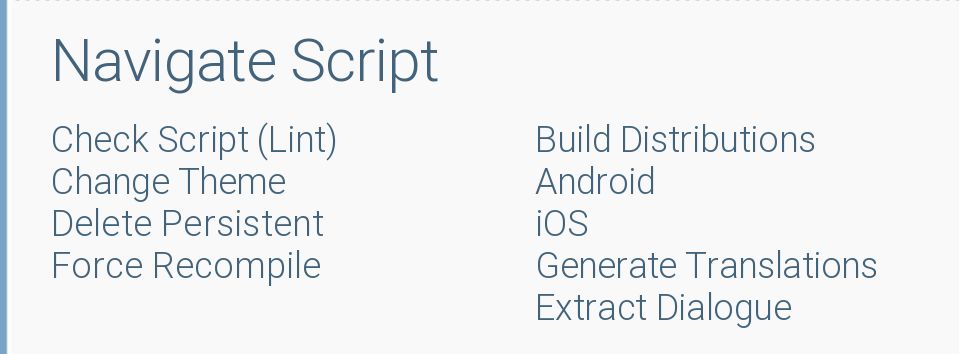
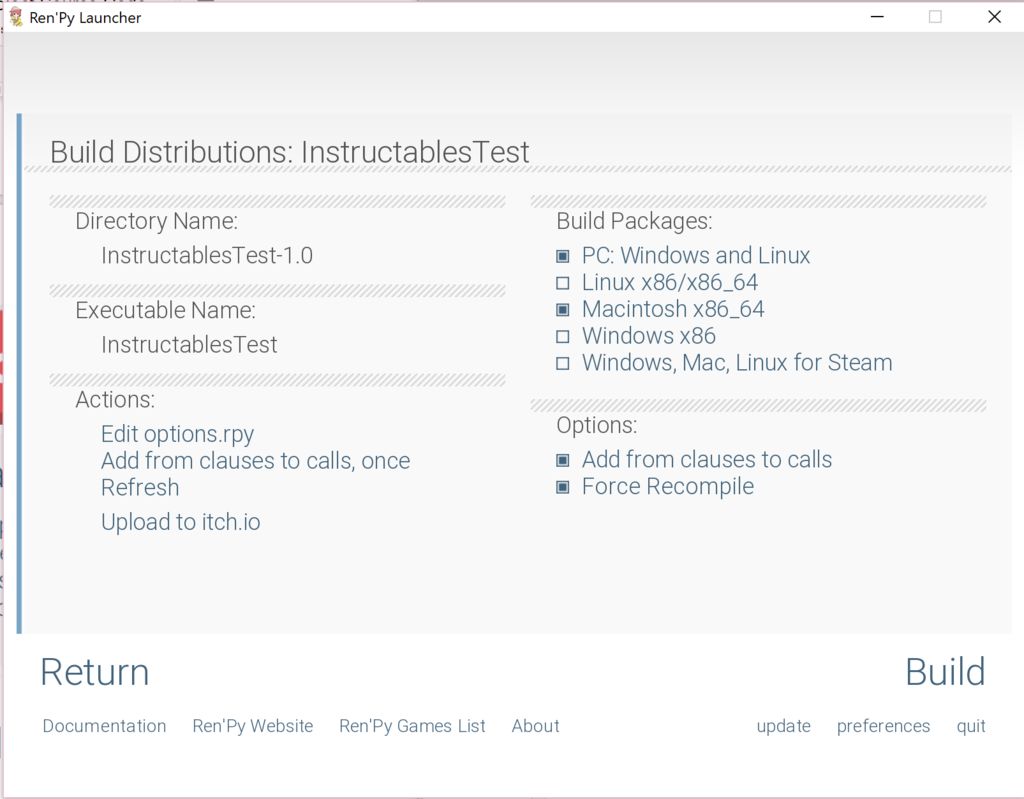
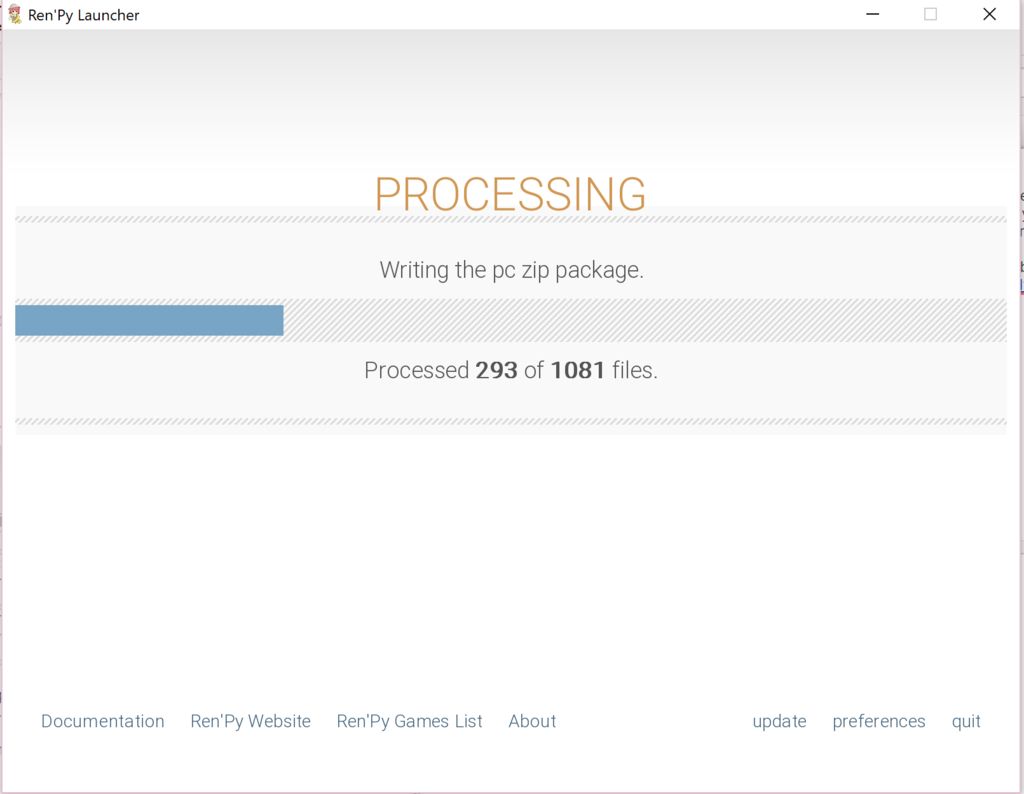
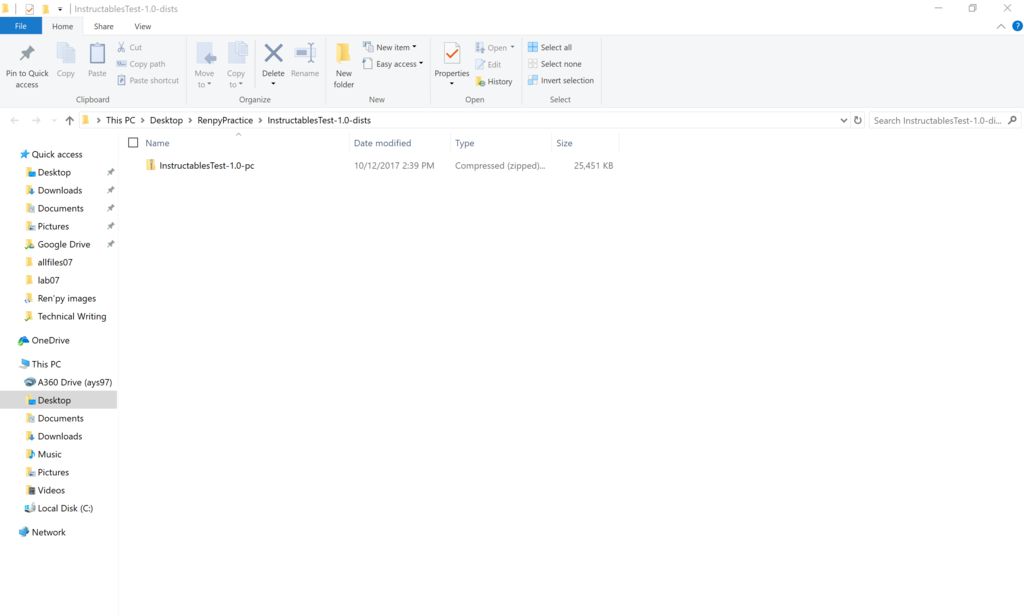
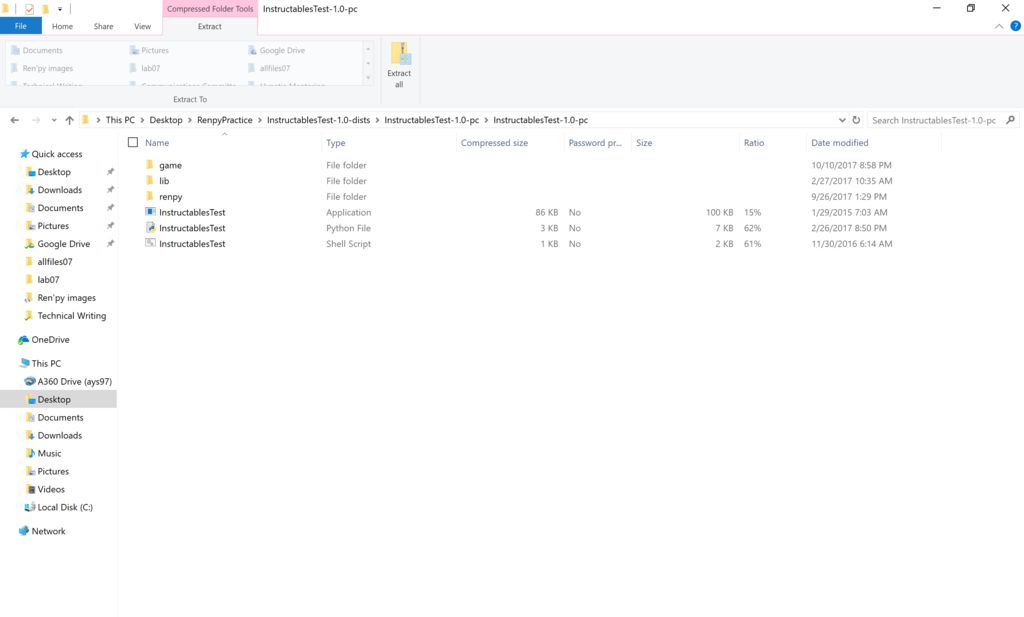
要結束游戲,請更新Ren’py啟動器。
然后使用lint檢查腳本以搜索在啟動頁面上發現的語法錯誤。
Build Distributions會將您的文件存檔到一個可訪問的文件夾中,您可以將其上傳到網頁上。
在您選擇的平臺上制作游戲所需的基本代碼由Ren直接制作“PY。有關更多信息,請訪問Ren‘Py上的文檔構建頁面。
接下來,通過讓朋友和家人玩游戲來運行Beta測試,以查看對話中是否有任何錯誤。
最后,釋放您的您可以在自己的個人網站上或Itchi.io上玩游戲,讓您的游戲吸引到許多視覺小說愛好者。
您現在已經創建了自己的第一個視覺小說游戲!恭喜!
責任編輯:wv
-
軟件
+關注
關注
69文章
5155瀏覽量
89242
發布評論請先 登錄
超低功耗開發工具PY32L020開發板
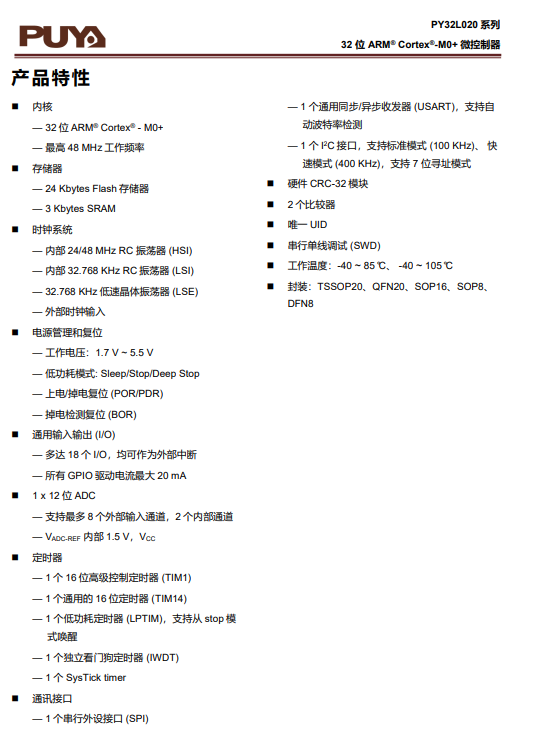
PY32L020的簡單概括
普冉PY32MD320單片機介紹

普冉PY32MD320單片機特性概述
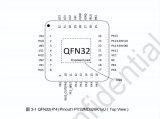
普冉PY32F002AF15P6單片機概述
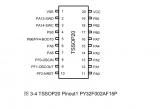
普冉PY32MD310單片機介紹

PY32離線燒錄器 支持普冉32位單片機批量燒錄 可配置多種燒錄選項

PY32F040系列單片機手冊

普冉PY32F002A單片機特性介紹
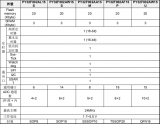
PY32 link使用方法,操作流程演示,支持PY32系列ARM內核單片機。

PY32F030單片機特價主推料號 PY32F030E18M SSOP24封裝
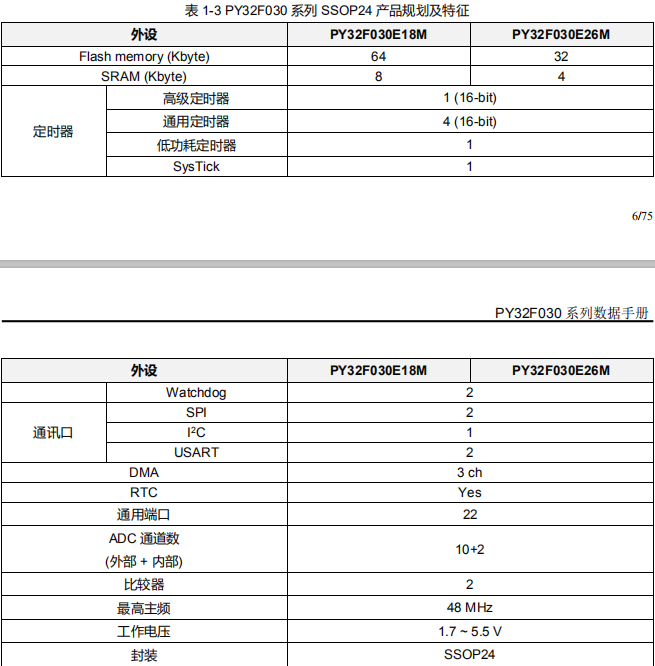
PY32離線燒錄器功能介紹,使用說明,支持PY32系列多款單片機

PY32F002A單片機開發板 PY32F002AF15P6開發板 32位MCU,M0+內核

國產超值MCU PY32F002B,32位ARM M0+核,適合低成本應用
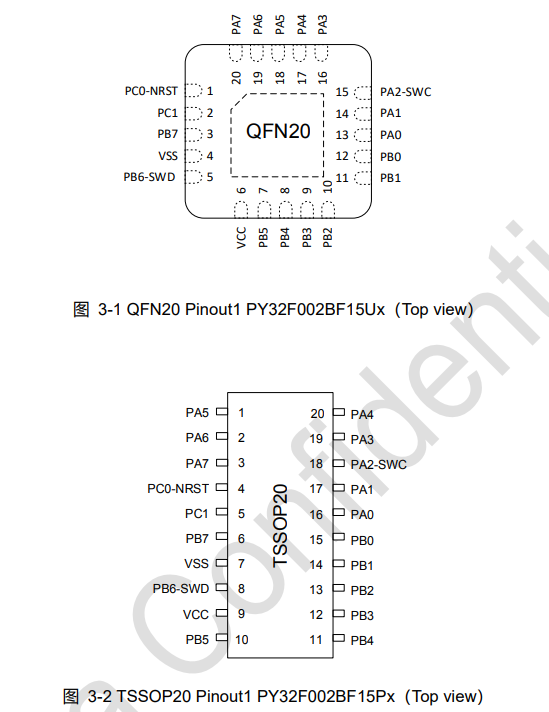
國產超值MCU PY32F002B特性概述 32位ARM M0+核,適合低成本應用
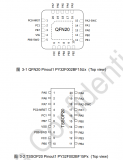





 怎樣使用Ren’Py制作視覺小說
怎樣使用Ren’Py制作視覺小說











評論